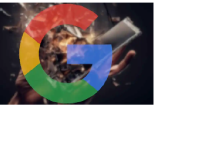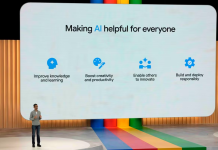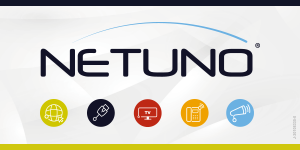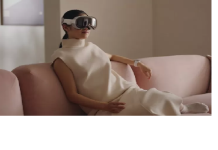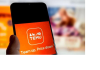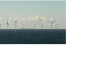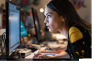¿Todavía no conoces todas las herramientas de edición que te ofrece WhatsApp? ¿Quieres saber cómo utilizarlas? descubre cuál es la función de cada una en la siguiente nota.
WhatsApp te permite compartir fotografías y videos que no superen los 2 GB de almacenamiento, sin embargo, muchos usuarios no saben que a través de la referida plataforma de mensajería también es posible editar estos elementos sin la necesidad de recurrir a programas avanzados como Photoshop o descargar aplicaciones de la Google Play Store de Android. En esta oportunidad, desde Depor te explicaremos cómo utilizar cada herramienta de edición que tiene WhatsApp para que le des unos retoques a tus imágenes y videos favoritos.
Las herramientas de edición que te ofrece WhatsApp son de uso básico, significa que desde aquí no vas a poder eliminar el fondo de una imagen o añadirle grandiosos efectos especiales a un video, recuerda que se trata de una aplicación de comunicación instantánea. Es importante aclarar que algunas funciones solo se encuentran disponibles en la versión de WhatsApp para móviles, por lo que te recomendamos editarlas desde un teléfono con sistema operativo iOS o Android.
ASÍ PUEDES EDITAR FOTOS Y VIDEOS EN WHATSAPP
- Filtros: la app de Meta incluye 5 filtros, los cuales son: “Pop”, “Blanco y negro”, “Cooll”, “Chrome” y “Película”, estos solo se utilizan en las imágenes, fotografías y capturas de pantalla, sirven para cambiar las tonalidades de colores del contenido.
- Recortar: en la parte superior se encuentra el ícono de un cuadrado con una flecha apuntando hacia la izquierda, si lo presionas vas a recortar tu fotografía para que solo se vea una parte de la misma.
- Girar: presiona el mismo ícono de la herramienta anterior y en el lado de abajo vas a ver la figura de un rombo con una flecha al costado, oprímela y la imagen se va a girar hacia la izquierda, abajo, derecha o arriba.
- Texto: si abres una imagen o video y presionas el símbolo de la “T” vas a escribir lo que quieras en la foto, asimismo, hay una barra de colores en el lateral derecho para que elijas la tonalidad que tendrá tu texto.
- Pincel: al costado de la “T” aprieta el ícono del lápiz, sirve para dibujar lo que quieras. Debajo escoges el grosor del pincel.
- Pixelar: en la sección de grosor en la herramienta “Pincel”, al final vas a ver una mancha de cuadrados blancos y negros, tócala y pásala por la imagen para que puedas pixelar una parte.
- Sticker y emojis: aprieta la carita feliz y añade una pegatina o emoticón.
CÓMO TENER LOS EMOJIS DE IPHONE EN TU CELULAR ANDROID PARA UTILIZARLOS EN WHATSAPP
- Primero, ingresa a la Google Play Store de Android y descarga la aplicación zFont, una app que te ayudará a cambiar la fuente de tu celular sin la necesidad de rootearlo. Para obtenerla rápidamente haz clic aquí.
- Ahora, abre la app y otorgale todos los permisos necesarios para que pueda operar sin inconvenientes.
- El siguiente paso es presionar sobre el apartado que dice “Emojis”. Aquí descarga el pack de emoticones correspondiente a los de iPhone (iOS 13 o 14) tocando en “Download” > “Set”.
- ZFont te peidrá seleccionar la marca de tu móvil, ya sea Samsung, Motorola, Huawei, etc.
- El aplicativo va a generar un tema para tu celular, el cual tendrás que ejecutar a través de la sección de “Temas” o “Personalización” de Android.
- Finalmente, reinicia el dispositivo y ya podrás utilizar los emojis de iOS en tu teléfono Android.
Fuente: depor.com